教程详情
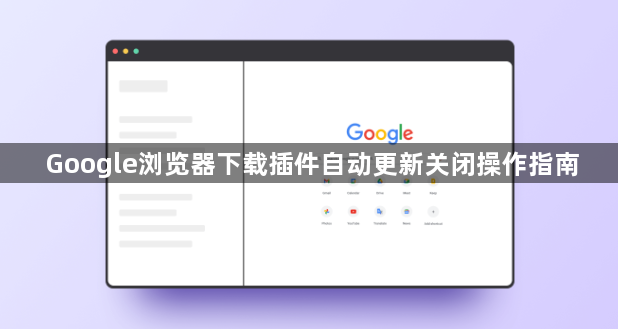
1. 通过服务管理器禁用更新服务:使用Windows+R快捷键打开“运行”对话框,输入service.msc并执行,打开“服务”管理器。在“名称”列表中找到“Google更新服务(gupdate)”,双击该服务。点击“停止”按钮,并将“启动类型”设置为“禁用”。点击“应用”并关闭“服务”管理器。这样可以避免浏览器本身及相关插件的自动更新。
2. 修改本地用户数据设置:找到Chrome浏览器的用户数据目录,通常位于C:\Users\
3. 删除或设置Update文件夹权限:Chrome更新通常会利用Update文件夹中的升级程序进行。你可以先删除Update文件夹中的所有内容,然后右键点击Update文件夹,选择“属性”,在“安全”选项卡中,将System的完全控制权设置为“拒绝”。这样Chrome浏览器就无法重新生成Update文件夹及进行自动更新。









